Краткое руководство. Создание очереди и добавление сообщения в нее с помощью портала Azure
В этом кратком руководстве вы узнаете, как с помощью портала Azure создать в службе хранилища Azure очередь, а также добавить в нее сообщения и вывести их из нее.
Предварительные требования
Для доступа к службе хранилища Azure требуется подписка Azure. Если у вас еще нет подписки, создайте бесплатную учетную запись Azure, прежде чем начинать работу.
Доступ к хранилищу Azure осуществляется с помощью учетной записи хранения. Для работы с этим руководством создайте учетную запись хранения с помощью портала Azure, Azure PowerShell или Azure CLI. Инструкции по созданию учетной записи хранения см. в статье Создайте учетную запись хранения.
Создание очереди
Чтобы создать очередь на портале Azure, сделайте следующее:
Войдите в новую учетную запись хранения на портале Azure.
В меню слева для учетной записи хранения перейдите к разделу Хранилище очередей, а затем выберите Очереди.
Нажмите кнопку + Очередь.
Введите имя для новой очереди. Все знаки в имени очереди должны быть строчными. Оно должно начинаться с буквы или цифры и может содержать только буквы, цифры и дефисы (-).
Нажмите кнопку ОК, чтобы создать очередь.
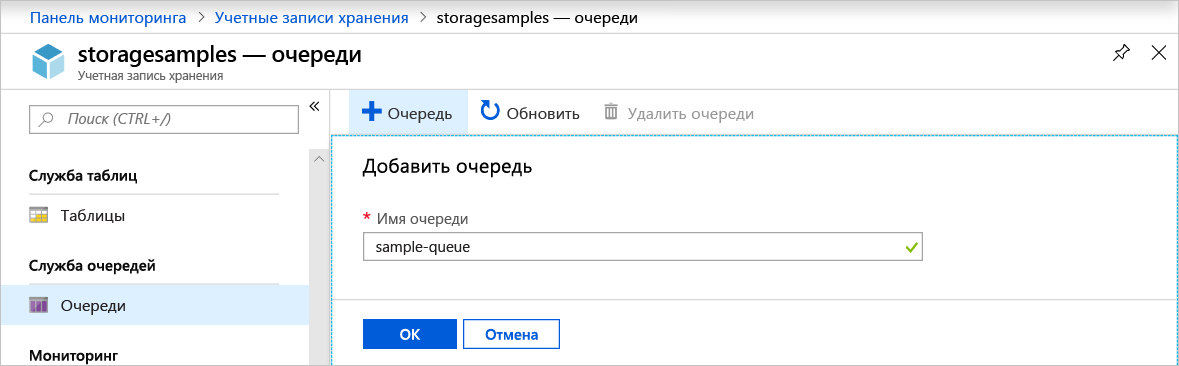
Добавление сообщения
Затем добавьте сообщение в новую очередь. Размер сообщения может быть до 64 КБ.
Выберите новую очередь в списке очередей в учетной записи хранения.
Чтобы добавить сообщение в очередь, нажмите кнопку + Добавить сообщение. Введите сообщение в поле Текст сообщения.
Укажите срок истечения действия сообщения. В поле Срок действия истекает через можно указать значения в диапазоне от 1 секунды до 7 дней. Выберите Message never expires (Сообщение действует бессрочно), чтобы сообщение оставалось в очереди до тех пор, пока оно не будет специально удалено.
Укажите, следует ли кодировать сообщение в формате Base64. Рекомендуется использовать кодировку двоичных данных.
Чтобы добавить сообщение, нажмите кнопку ОК.
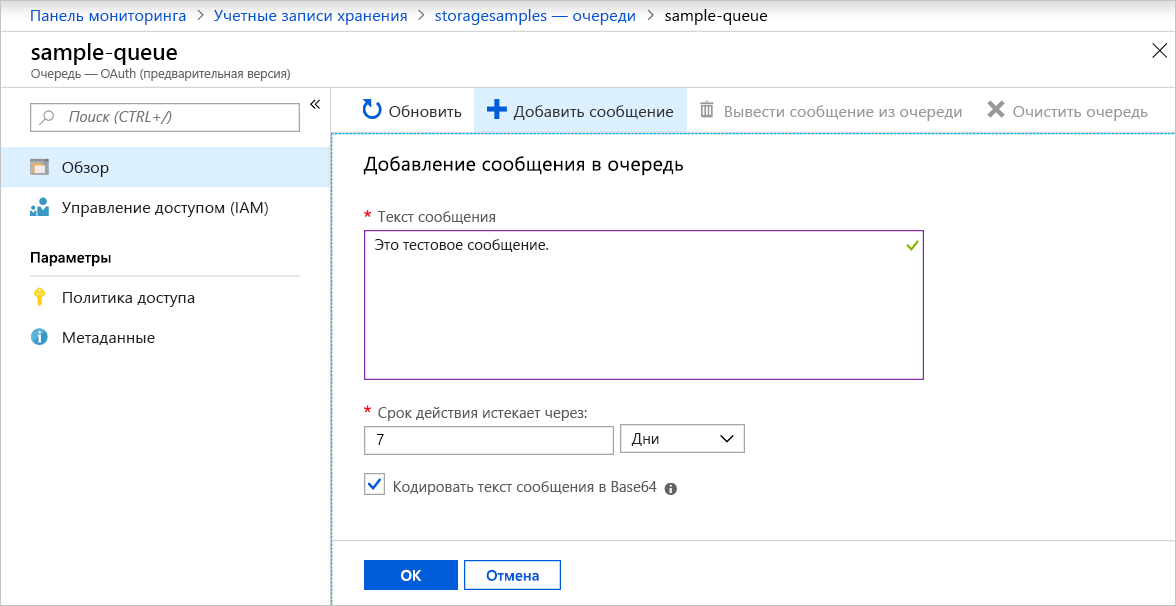
Просмотр свойств сообщения
Когда вы добавите сообщение, на портале Azure появится список всех сообщений в очереди. Вы можете просмотреть идентификатор, содержимое, время вставки сообщения и время истечения его срока действия. Вы также можете увидеть, сколько раз это сообщение было выведено из очереди.
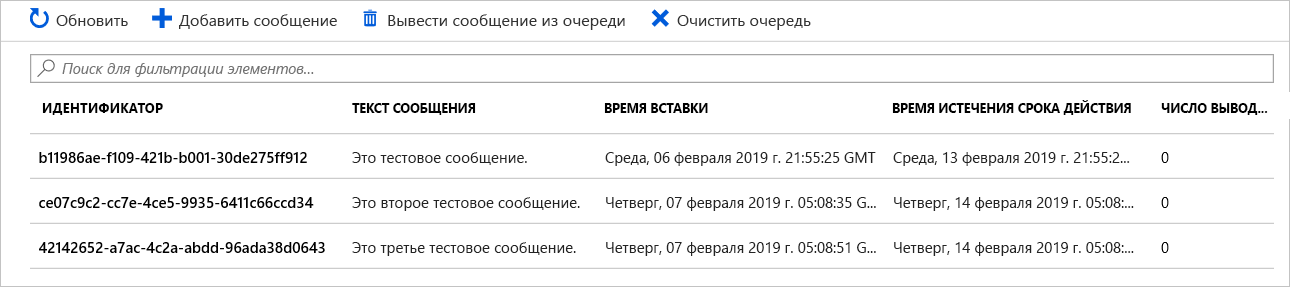
Выведение сообщения из очереди
Вы можете вывести сообщение из начала очереди на портале Azure. Когда сообщение выводится из очереди, оно удаляется.
При выводе из очереди всегда удаляется самое старое сообщение.
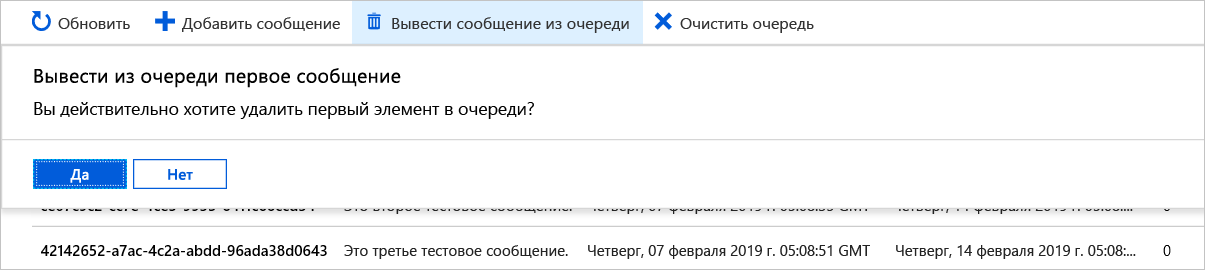
Дальнейшие действия
В этом кратком руководстве вы узнали, как на портале Azure можно создать очередь, добавить в нее сообщение, просмотреть его свойства и вывести его из очереди.